目次
スマートフォンの動作が遅くなったり、アプリが正常に動作しなくなったと感じたことはないだろうか。
そんなときに効果的なのが、アプリのキャッシュ削除だ。
しかし、実際にキャッシュを削除すると何が変わるのかだろうか?本記事では、LINE、X(旧Twitter)、YouTubeといった人気アプリのキャッシュ削除がもたらす影響について、詳しく解説していく。
※ 本記事で説明する内容は、OSのバージョンやアプリのアップデートによって異なる場合もある。
アプリのキャッシュを削除するメリット・デメリット

キャッシュを削除する前に、「そもそもキャッシュ削除とは?」という基本的なことやメリットデメリットを解説しよう。
■キャッシュ削除とは?
キャッシュ削除とは、アプリやWebブラウザが一時的に保存しているデータ(キャッシュ)を消去することを指す。
そもそもキャッシュは、アプリのパフォーマンスを向上させるために、頻繁に使用されるデータや画像、ファイルなどを一時的に保存しておく仕組み。これにより、同じデータを再度ダウンロードする必要がなくなり、アプリの起動や動作が速くなるのだ。
しかし、キャッシュが蓄積しすぎると、デバイスのストレージを圧迫し、アプリの動作が遅くなることがある。このような場合にキャッシュを削除すると、ストレージの空き容量が増え、アプリの動作が改善される。
ただし、キャッシュ削除後は、再度データをダウンロードする必要があるため、アプリの初回起動時に少し時間がかかる場合がある。
■スマホアプリのキャッシュを削除するメリット5つ
1. ストレージの空き容量が増える
定期的にキャッシュを削除することで、貴重なストレージ容量を確保し、他のアプリやファイルを保存するスペースを増やせる。
2. アプリの動作が改善される
キャッシュを削除することで、アプリの動作が軽くなり、パフォーマンスが向上する可能性がある。
3. 最新のデータが反映される
キャッシュを削除することで、アプリが再び最新のデータを取得し、常に最新の情報を表示できるようになる。
4. アプリの不具合を解消する
時にはキャッシュが破損し、アプリの動作に不具合を引き起こすことがある。キャッシュを削除することで、こうした問題を解消し、アプリが正常に動作するようになることがある。
5. プライバシーの保護
一部のキャッシュには、個人情報や閲覧履歴などのデータが含まれていることがある。これらを削除することで、プライバシーの保護にも役立つ。
■スマホアプリのキャッシュを削除するデメリット5つ
1. アプリの初回起動が遅くなる
キャッシュを削除すると、アプリが必要なデータを再びダウンロードする必要があるため、次回のアプリ起動時に時間がかかる場合がある。
2. 一時的なデータの再取得が必要
キャッシュには、ユーザーの操作や閲覧履歴、設定などが一時的に保存されている。キャッシュを削除すると、これらのデータが消去されるため、再度データを取得する必要がある。
例えば、頻繁に利用するページや機能のデータを再度読み込むのに時間がかかるなどだ。
3. 一部の設定がリセットされることがある
一部のアプリでは、キャッシュにユーザー設定やカスタマイズ情報が保存されていることがあり、再度設定をやり直す必要が生じることも。
4. データ通信量が増える可能性
キャッシュ削除後に再度データをダウンロードするため、データ通信量が一時的に増える可能性がある。特に、通信制限のある環境やWi-Fiが利用できない状況では、注意が必要だ。
5. 一部のアプリでの機能低下
キャッシュは、アプリの高速な動作をサポートするために利用されているため、キャッシュを削除することで、アプリの一部機能が一時的に低下することがある。例えば、オフラインでの利用が制限されたり、アプリ内での検索速度が遅くなるなど。
アプリのキャッシュ削除はこれらのデメリットを考慮し、必要に応じて行うことが重要だ。頻繁に行う必要はなく、アプリの動作が不安定になったときやストレージの空き容量が不足したときなど、状況に応じて実施するのが良いだろう。
LINEのキャッシュを削除するとどうなる?

ここからは、各アプリでキャッシュ削除したときの影響と、キャッシュ削除の手順を具体的に解説していこう。まずはLINEについて見てみたい。
■LINEのキャッシュを削除するメリット・デメリット
1. アプリの動作が軽くなる
LINEのキャッシュには、頻繁に利用する画像やスタンプ、データの一部が保存されている。これを削除することで、アプリの動作が軽くなり、起動や操作の速度が改善される場合がある。特に、LINEが遅くなっている場合には効果的だといえるだろう。
2. トーク画面の再読み込みが必要
キャッシュを削除すると、LINEを再度開いたときにトーク画面や一部のコンテンツについて再読み込みが必要となる場合がある。
過去のトークで送受信された画像やスタンプを再び表示する際に、時間がかかることがある。
3. 画像やスタンプの再ダウンロード
キャッシュに保存されていた画像やスタンプも再度ダウンロードされる。
これにより、通信量が一時的に増えることも。
4. プライバシーの保護
キャッシュ削除によって、LINEアプリ内で一時的に保存されていたデータが消去されるため、他人がそのデータにアクセスするリスクが減る。
ちなみにキャッシュを削除しても、トーク履歴や送受信したメッセージ、スタンプ、画像などのデータは消えないため、心配いらない。これらのデータは、LINEのサーバーやスマホのストレージに保存されているため、キャッシュ削除によって失われることはないのだ。
また、アカウント設定や通知設定などの主要な設定も保持される。
■LINEのキャッシュを削除する方法
LINEのキャッシュを削除する方法は、スマートフォンのOSによって若干異なる。
Androidの場合
①スマートフォンの「設定」アプリを開く。
②設定メニューの中から「アプリと通知」または「アプリ」を選択する。
③インストールされているアプリの一覧から「LINE」を見つけてタップ。
④「LINE」のアプリ情報画面で、「ストレージとキャッシュ」または「ストレージ」を選択。
⑤「キャッシュを削除」または「キャッシュの消去」をタップして、キャッシュを削除。
iPhoneの場合
iPhoneでは、アプリ単体でのキャッシュ削除機能がないため、LINEアプリ内からデータを削除する方法になる。
①LINEアプリを開く。
②ホーム画面右上の「歯車」アイコンをタップして「設定」メニューを開く。
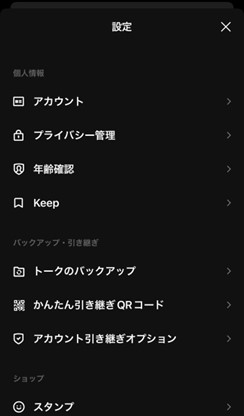
③設定メニューの中から「トーク」または「ストレージ」オプションを選択。
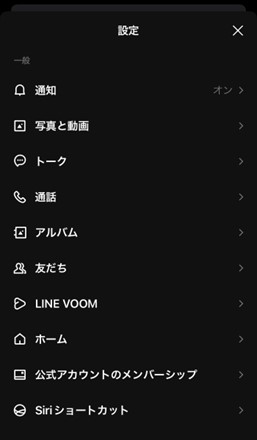
④「データの削除」をタップする。
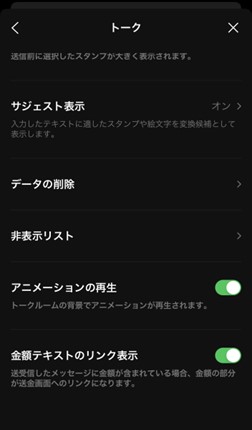
⑤キャッシュの「削除」ボタンを選択して、LINEのキャッシュを削除する。
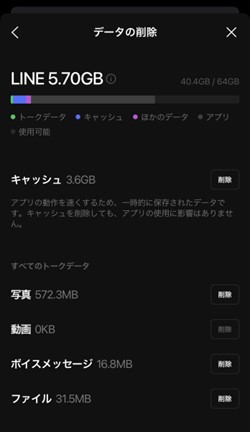
X(旧Twitter)のキャッシュを削除するとどうなる?

次に、X(旧Twitter)でキャッシュ削除したときの影響と、キャッシュ削除手順を紹介する。
なお、アプリが軽くなり、パフォーマンスが向上する点についてはすべてのアプリに共通するため、省略する。
また「通信量の増加」「プライバシーの保護」についても前述したLINEと同様だ。
■X(旧Twitter)のキャッシュを削除するメリット・デメリット
1. 保存されていたメディアやデータの削除
キャッシュを削除すると、X(旧Twitter)で表示した画像や動画、GIFなどのメディアファイルが端末から削除されるため、次回表示する際には再度ダウンロードが必要になる。
2. タイムラインの再読み込み
キャッシュを削除した後、アプリを開くと、タイムラインやプロフィールページなどの内容が再読み込みされる。これにより、アプリの初回起動時に少し時間がかかることがある。
3. 検索履歴や一部の設定がリセットされる
キャッシュに保存されている検索履歴や一部のアプリ設定がリセットされる場合がある。以前の検索キーワードが消えたり、表示設定が初期状態に戻ったりすることも。
■X(旧Twitter)のキャッシュを削除する方法
以下に、AndroidとiPhoneのそれぞれの手順を説明する。
Androidの場合
①スマートフォンの「設定」アプリを開く。
②設定メニューの中から「アプリと通知」または「アプリ」を選択。
③インストールされているアプリの一覧からX(旧Twitter)を見つけてタップ。
④アプリ情報画面で、「ストレージとキャッシュ」または「ストレージ」を選択。
⑤「キャッシュを削除」または「キャッシュの消去」をタップして、キャッシュを削除する。
iPhoneの場合
①X(旧Twitter)アプリを起動する。
②画面左上のプロフィールアイコンをタップ。
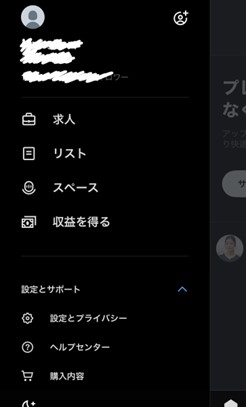
③「設定とプライバシー」>「アクセシビリティ、表示、言語」を選択。
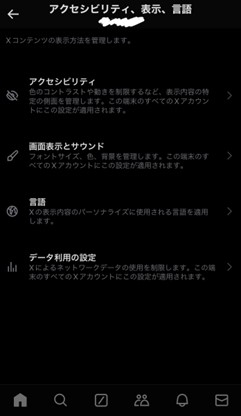
④「ストレージ」に「メディアストレージ」「ウェブサイトストレージ」があり、それぞれキャッシュ削除ができる。
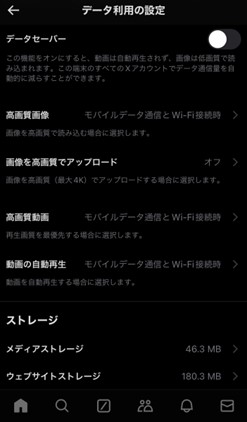
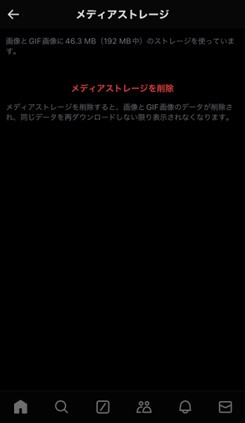
iPhoneではこの他に、アプリを削除して再インストールすることでキャッシュを完全に消去することができる。
YouTubeのキャッシュを削除するとどうなる?
最後に、YouTubeアプリのキャッシュ削除について紹介しよう。
■YouTubeのキャッシュを削除するメリット・デメリット
1. 保存されていた一時データの削除
キャッシュには、以前に視聴した動画の一部やサムネイル画像、動画の設定情報などが保存されている。そのためキャッシュを削除することで、これらのデータが削除される。
ちなみに動画そのものや視聴履歴は保持されるので心配はない。
2. 動画の再読み込みが必要
キャッシュを削除すると、次回YouTubeを開いた際に、動画やサムネイルなどが再度ダウンロードされる。そのため、一時的に動画の読み込みに時間がかかることがある。
3. 検索履歴や設定は消えない
キャッシュ削除により、検索履歴や設定はリセットされない。検索履歴を削除したい場合は、·「検索履歴を削除」という手順が必要である。
- プライバシーの保護
キャッシュ削除によって、以前に視聴したコンテンツの情報や関連データが消えるため、他の人に知られるリスクが低くなるだろう。
■Youtubeのキャッシュを削除する方法
Androidの場合
①スマートフォンの「設定」アプリを開く。
②設定メニューの中から「アプリと通知」または「アプリ」を選択。
③インストールされているアプリの一覧から「YouTube」を見つけてタップ。
④「YouTube」のアプリ情報画面で、「ストレージとキャッシュ」または「ストレージ」を選択。
⑤「キャッシュを削除」または「キャッシュの消去」をタップして、YouTubeのキャッシュを削除する。
iPhoneの場合
iPhoneでは、YouTubeアプリのキャッシュを直接削除する機能がない。
そのため、アプリを削除して再インストールすることでキャッシュを消去できる。
①ホーム画面でYouTubeアプリを長押しし、「Appを削除」を選択。
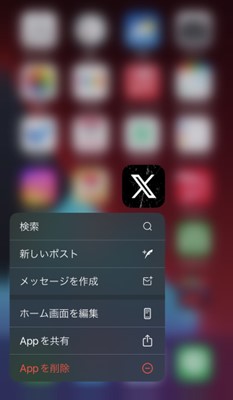
②App Storeを開き、「YouTube」を検索して再インストールする。
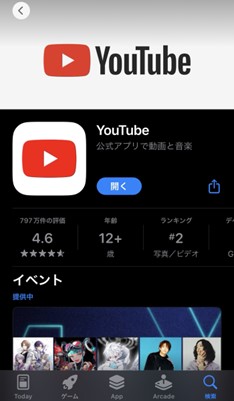
注意点として、再ログインが必要になるため、ログイン情報をメモしてから実行しよう。















 DIME MAGAZINE
DIME MAGAZINE













